Быстрый старт¶
Мы собираемся создать простой API, который позволит пользователям-администраторам просматривать и редактировать пользователей и группы в системе.
Настройка проекта¶
Создайте новый проект Django под названием tutorial , затем запустите новое приложение под названием quickstart.
# Create the project directory
mkdir tutorial
cd tutorial
# Create a virtual environment to isolate our package dependencies locally
python3 -m venv env
source env/bin/activate # On Windows use `env**Scripts**activate`
# Install Django and Django REST framework into the virtual environment
pip install django
pip install djangorestframework
# Set up a new project with a single application
django-admin startproject tutorial . # Note the trailing '.' character
cd tutorial
django-admin startapp quickstart
cd ..
Схема проекта должна выглядеть следующим образом:
$ pwd
<some path>/tutorial
$ find .
.
./manage.py
./tutorial
./tutorial/__init__.py
./tutorial/quickstart
./tutorial/quickstart/__init__.py
./tutorial/quickstart/admin.py
./tutorial/quickstart/apps.py
./tutorial/quickstart/migrations
./tutorial/quickstart/migrations/__init__.py
./tutorial/quickstart/models.py
./tutorial/quickstart/tests.py
./tutorial/quickstart/views.py
./tutorial/settings.py
./tutorial/urls.py
./tutorial/wsgi.py
Может показаться необычным, что приложение было создано в каталоге проекта. Использование пространства имен проекта позволяет избежать столкновения имен с внешними модулями (эта тема выходит за рамки данного краткого руководства).
Теперь синхронизируйте вашу базу данных в первый раз:
python manage.py migrate
Мы также создадим начального пользователя с именем admin и паролем password123. Мы будем аутентифицироваться под этим пользователем позже в нашем примере.
python manage.py createsuperuser --email admin@example.com --username admin
После того как вы настроили базу данных и создали начального пользователя, откройте каталог приложения и приступайте к кодированию…
Сериализаторы¶
Сначала мы определим некоторые сериализаторы. Создадим новый модуль с именем tutorial/quickstart/serializers.py, который мы будем использовать для представления данных.
from django.contrib.auth.models import User, Group
from rest_framework import serializers
class UserSerializer(serializers.HyperlinkedModelSerializer):
class Meta:
model = User
fields = ['url', 'username', 'email', 'groups']
class GroupSerializer(serializers.HyperlinkedModelSerializer):
class Meta:
model = Group
fields = ['url', 'name']
Обратите внимание, что в данном случае мы используем гиперсвязанные отношения HyperlinkedModelSerializer. Вы также можете использовать первичный ключ и различные другие отношения, но гиперсвязь - это хороший дизайн RESTful.
Просмотры¶
Хорошо, тогда нам лучше написать несколько представлений. Откройте tutorial/quickstart/views.py и начинайте печатать.
from django.contrib.auth.models import User, Group
from rest_framework import viewsets
from rest_framework import permissions
from tutorial.quickstart.serializers import UserSerializer, GroupSerializer
class UserViewSet(viewsets.ModelViewSet):
"""
API endpoint that allows users to be viewed or edited.
"""
queryset = User.objects.all().order_by('-date_joined')
serializer_class = UserSerializer
permission_classes = [permissions.IsAuthenticated]
class GroupViewSet(viewsets.ModelViewSet):
"""
API endpoint that allows groups to be viewed or edited.
"""
queryset = Group.objects.all()
serializer_class = GroupSerializer
permission_classes = [permissions.IsAuthenticated]
Вместо того, чтобы писать несколько представлений, мы объединяем все общее поведение в классы под названием ViewSets.
При необходимости мы можем легко разбить их на отдельные представления, но использование наборов представлений позволяет хорошо организовать логику представления, а также сделать ее очень лаконичной.
URL-адреса¶
Итак, теперь давайте подключим URL API. Переходим к tutorial/urls.py…
from django.urls import include, path
from rest_framework import routers
from tutorial.quickstart import views
router = routers.DefaultRouter()
router.register(r'users', views.UserViewSet)
router.register(r'groups', views.GroupViewSet)
# Wire up our API using automatic URL routing.
# Additionally, we include login URLs for the browsable API.
urlpatterns = [
path('', include(router.urls)),
path('api-auth/', include('rest_framework.urls', namespace='rest_framework'))
]
Поскольку мы используем наборы представлений вместо представлений, мы можем автоматически генерировать URL conf для нашего API, просто зарегистрировав наборы представлений в классе маршрутизатора.
Опять же, если нам нужен больший контроль над URL API, мы можем просто опуститься до использования обычных представлений на основе классов и явного написания URL conf.
Наконец, мы включаем представления входа и выхода по умолчанию для использования с просматриваемым API. Это необязательно, но полезно, если ваш API требует аутентификации, а вы хотите использовать просматриваемый API.
Пагинация¶
Пагинация позволяет вам контролировать количество возвращаемых объектов на странице. Чтобы включить ее, добавьте следующие строки в tutorial/settings.py
REST_FRAMEWORK = {
'DEFAULT_PAGINATION_CLASS': 'rest_framework.pagination.PageNumberPagination',
'PAGE_SIZE': 10
}
Настройки¶
Добавьте 'rest_framework' к INSTALLED_APPS. Модуль настроек будет находиться в tutorial/settings.py.
INSTALLED_APPS = [
...
'rest_framework',
]
Хорошо, мы закончили.
Тестирование нашего API¶
Теперь мы готовы протестировать созданный нами API. Давайте запустим сервер из командной строки.
python manage.py runserver
Теперь мы можем получить доступ к нашему API как из командной строки, используя такие инструменты, как curl…
bash: curl -H 'Accept: application/json; indent=4' -u admin:password123 http://127.0.0.1:8000/users/
{
"count": 2,
"next": null,
"previous": null,
"results": [
{
"email": "admin@example.com",
"groups": [],
"url": "http://127.0.0.1:8000/users/1/",
"username": "admin"
},
{
"email": "tom@example.com",
"groups": [],
"url": "http://127.0.0.1:8000/users/2/",
"username": "tom"
}
]
}
Или используя :doc:`httpie <https://github.com/jakubroztocil/httpie#installation>`** , инструмент командной строки…
bash: http -a admin:password123 http://127.0.0.1:8000/users/
HTTP/1.1 200 OK
...
{
"count": 2,
"next": null,
"previous": null,
"results": [
{
"email": "admin@example.com",
"groups": [],
"url": "http://localhost:8000/users/1/",
"username": "paul"
},
{
"email": "tom@example.com",
"groups": [],
"url": "http://127.0.0.1:8000/users/2/",
"username": "tom"
}
]
}
Или непосредственно через браузер, перейдя по URL http://127.0.0.1:8000/users/…
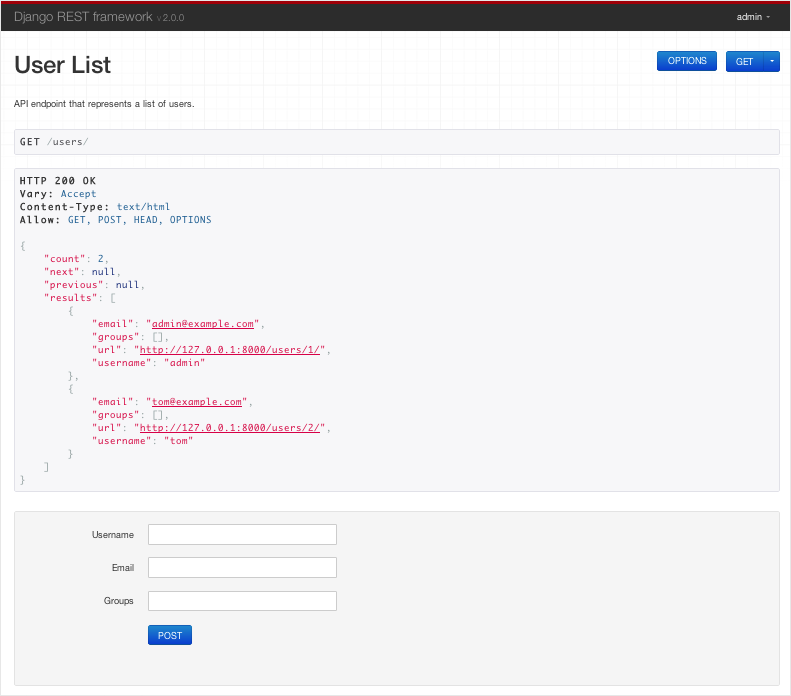
Если вы работаете через браузер, обязательно войдите в систему, используя элемент управления в правом верхнем углу.
Отлично, это было легко!
Если вы хотите получить более глубокое понимание того, как REST-фреймворк сочетается друг с другом, перейдите по ссылке the tutorial.